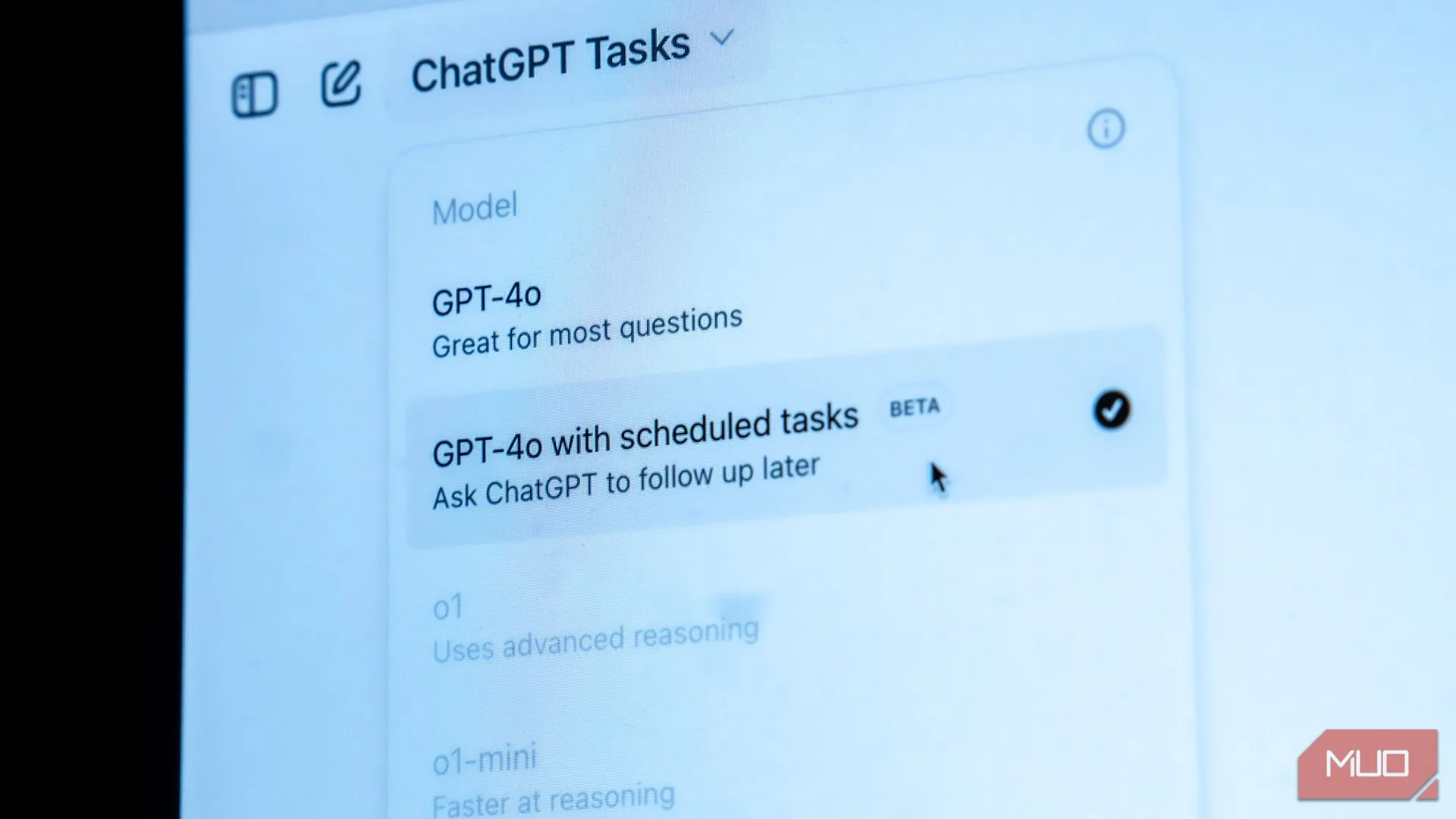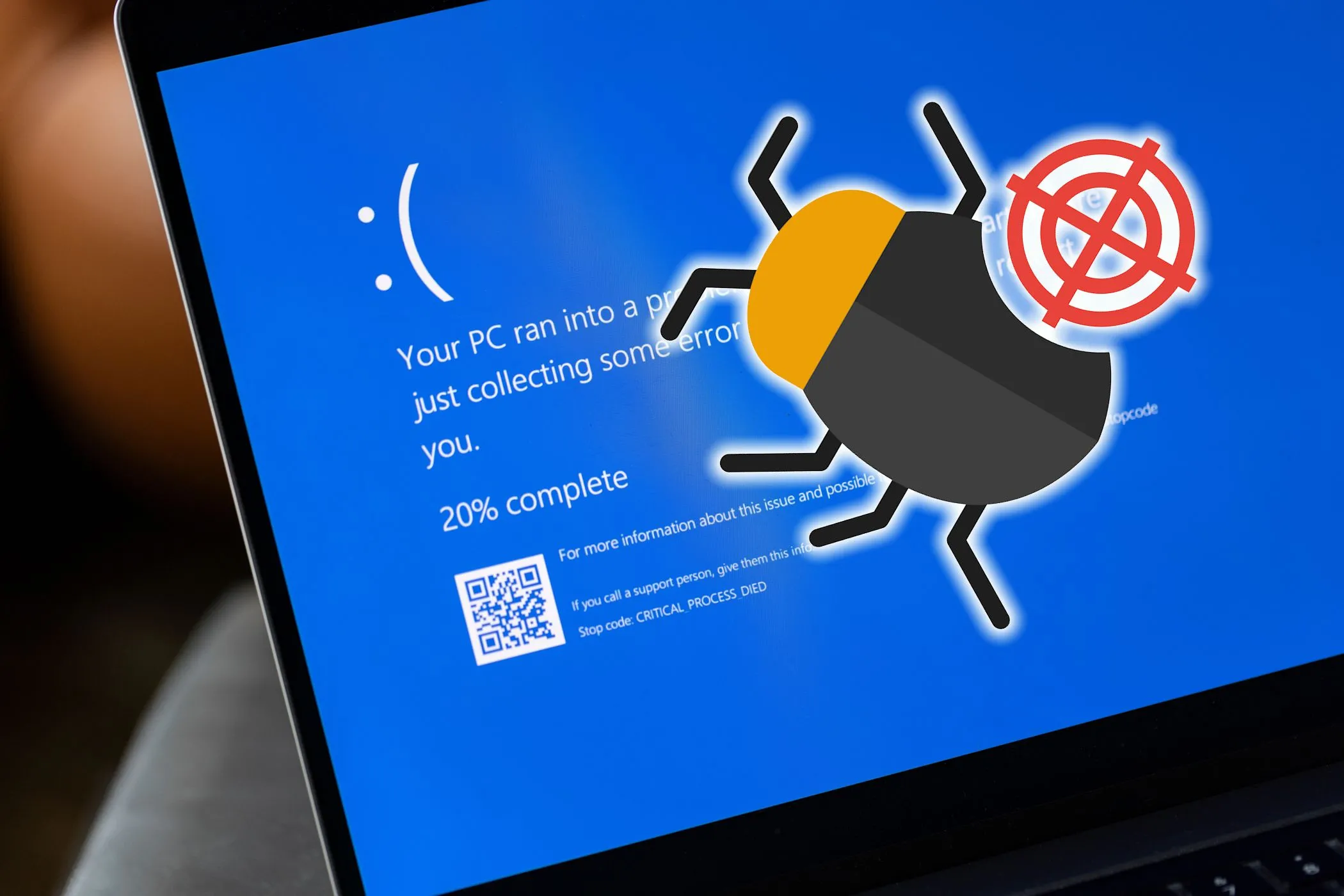Không ai trong chúng ta muốn thừa nhận mình “nghiện” điện thoại, và tôi cũng vậy, cho đến khi kiểm tra báo cáo Thời gian sử dụng (Screen Time) trên iPhone của mình. Con số giờ lãng phí vào việc lướt mạng xã hội, nhảy ứng dụng liên tục và những phiền nhiễu khiến tôi phải giật mình. Tôi đã quyết định dùng những con số “lạnh lùng, cứng nhắc” này để giành lại quyền kiểm soát cuộc sống số, thông qua một vài thay đổi thói quen nhỏ. Bạn cũng có thể áp dụng các mẹo này trên iPhone (hoặc thiết bị Android có Digital Wellbeing) để cải thiện thói quen sử dụng điện thoại thông minh của mình.
1. Đánh Giá Thời Gian Sử Dụng Màn Hình Mà Không Cảm Thấy Tội Lỗi
Bước đầu tiên là khó nhất. Tôi phải nhìn vào các con số thời gian sử dụng màn hình của mình một cách thành thật, không tự trách móc bản thân. Tôi mở Thời gian sử dụng (Screen Time) trên iPhone, dự kiến sẽ cảm thấy xấu hổ. Thay vào đó, tôi coi đó như một “bảng điểm” cho các thói quen kỹ thuật số của mình.
Dữ liệu này không phải để phán xét bạn. Các con số chỉ đơn giản phác họa bức tranh tổng thể, cho bạn biết thời gian của mình đã đi đâu. Đối với tôi, việc thấy chính xác bao nhiêu phút tôi dành cho Instagram hay YouTube đã giúp tôi nhận ra mình không sử dụng điện thoại một cách có ý thức; tôi chỉ đang phản ứng lại hội chứng FOMO (Nỗi sợ bỏ lỡ), các thông báo hoặc sự buồn chán.
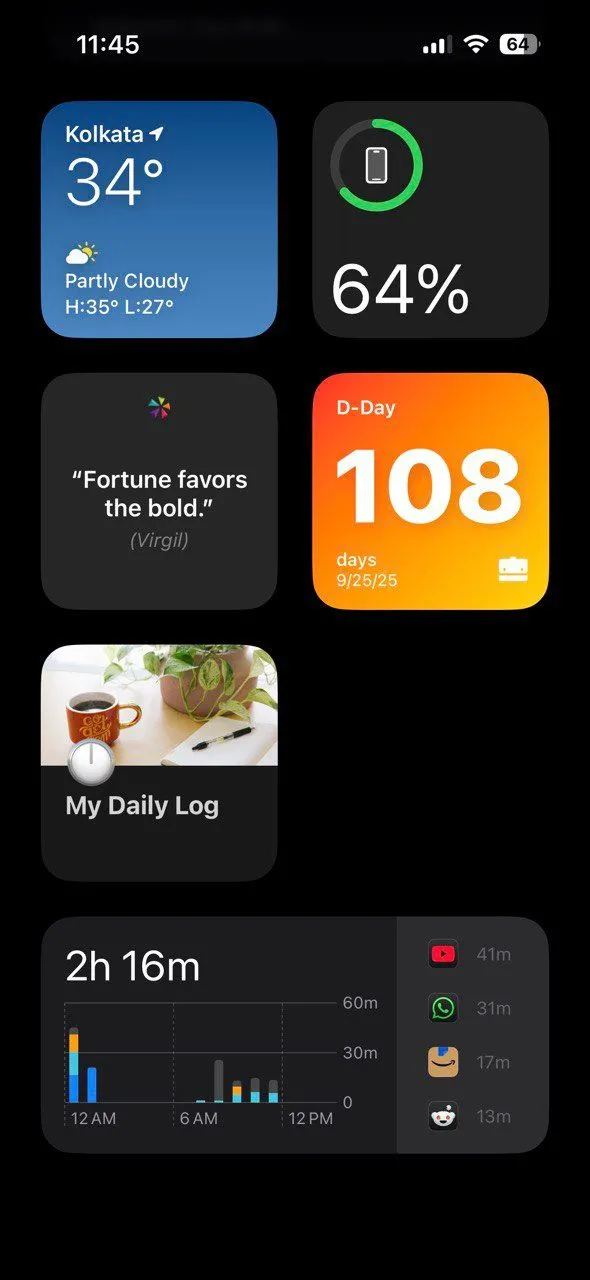 Widget Screen Time trên iPhone hiển thị tổng thời gian sử dụng màn hình hàng ngày
Widget Screen Time trên iPhone hiển thị tổng thời gian sử dụng màn hình hàng ngày
Thay vì cảm giác tội lỗi, tôi đã lên kế hoạch sử dụng các số liệu Screen Time để lấy lại nhiều thời gian rảnh. Việc nắm rõ các dữ kiện giúp tôi phát hiện ra các khuôn mẫu. Chẳng hạn, việc sử dụng điện thoại của tôi tăng đột biến vào buổi trưa xung quanh giờ ăn trưa và vào các buổi tối. Mạng xã hội chiếm ưu thế trong thời gian sử dụng màn hình hàng ngày của tôi, với các khoảng thời gian nhỏ hơn dành cho ứng dụng tin tức và công việc. Như bạn có thể thấy ở hình dưới, tôi cũng đã thiết lập tiện ích Screen Time (Screen Time widget) để dễ dàng truy cập hơn. Đừng phán xét. Hãy đơn giản là quan sát, vì một số mức độ sử dụng là cần thiết, giống như hít thở. Hãy để Screen Time là tấm gương của bạn. Thật khó để thay đổi những gì bạn không nhìn thấy.
2. Đặt Mục Tiêu Giảm Thời Gian Sử Dụng Màn Hình Một Cách Có Chủ Đích
Sau khi có cái nhìn rõ ràng, tôi cần một kế hoạch. Tôi đã đặt ra các mục tiêu nhỏ, cụ thể dựa trên các số liệu thống kê, thường cho thấy 4-5 giờ sử dụng hàng ngày. Ví dụ, tôi đặt mục tiêu cắt giảm 30 phút sử dụng mạng xã hội mỗi ngày trong tuần tiếp theo.
Tôi đã sử dụng tính năng giới hạn ứng dụng (App Limits) trong ứng dụng Screen Time để thực thi các mục tiêu này. Nó hiệu quả một cách đáng ngạc nhiên. Khi bạn đạt đến giới hạn của mình, điện thoại sẽ nhắc nhở và thường khóa bạn khỏi ứng dụng trừ khi bạn ghi đè lên nó. Lời nhắc nhở này giúp tôi tạm dừng và suy nghĩ lại xem mình có thực sự muốn tiếp tục lướt không. Tôi bắt đầu chú ý đến thời điểm “Pickups” đầu tiên của mình. Ứng dụng đầu tiên tôi mở sau khi cầm điện thoại lên nói lên rất nhiều điều về thói quen của tôi.
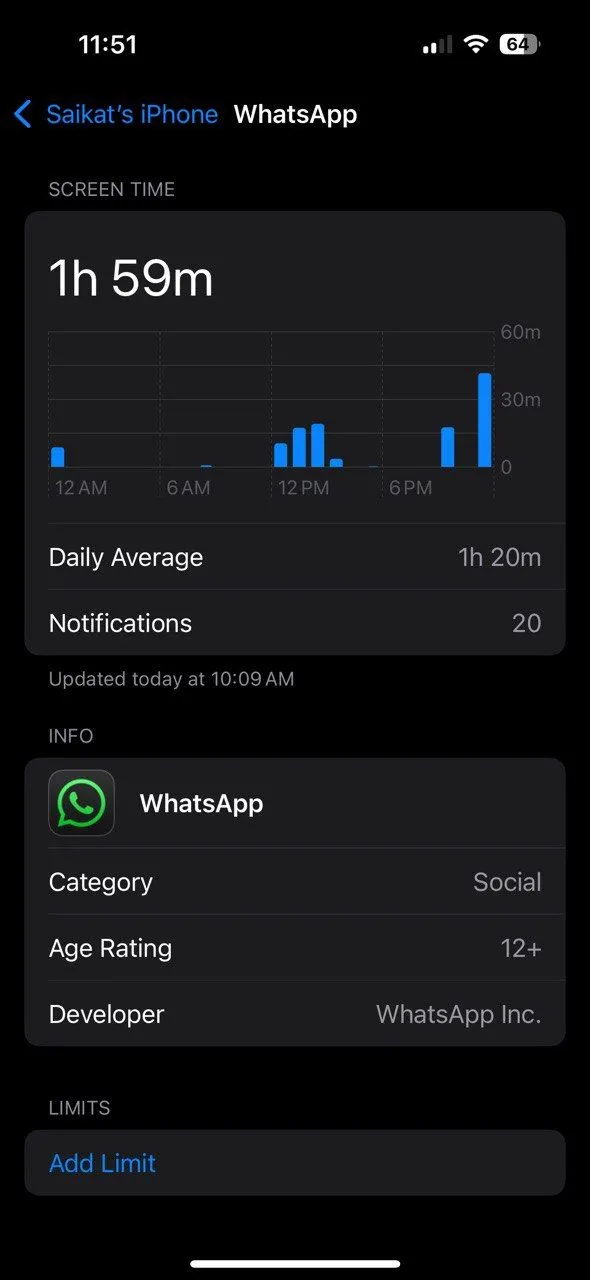 Cài đặt giới hạn thời gian sử dụng cho ứng dụng WhatsApp trong Screen Time iPhone
Cài đặt giới hạn thời gian sử dụng cho ứng dụng WhatsApp trong Screen Time iPhone
Việc đặt ra các mục tiêu rõ ràng giúp tôi tự chịu trách nhiệm. Thay vì những ý định mơ hồ như “dùng điện thoại ít hơn”, tôi có các bước đo lường được. Chẳng hạn, liệu tôi có thể giảm số lần “Pickups” của mình hay mở nhật ký trong Apple Notes thay vì WhatsApp không? Tôi đã chọn một trong nhiều giải pháp thay thế để kiểm tra điện thoại khi thức dậy. Đạt được những mục tiêu này mang lại cho tôi những chiến thắng nhỏ, thúc đẩy tôi tiếp tục.
Hãy bắt đầu nhỏ. Đừng cố gắng cai nghiện hoàn toàn hoặc cắt giảm hàng giờ chỉ sau một đêm. Cách tiếp cận đó thường phản tác dụng. Thay vào đó, hãy xây dựng đà bằng những thói quen công nghệ nhỏ.
3. Xây Dựng và Duy Trì “Sổ Cái Thời Gian” Cá Nhân
Việc cắt giảm thời gian sử dụng màn hình chỉ có tác dụng nếu bạn sử dụng tốt những phút tiết kiệm được. Nếu không, chúng dễ dàng biến mất vào những phiền nhiễu khác. Đó là lý do tại sao tôi bắt đầu một “sổ cái thời gian” (time ledger) – một nhật ký đơn giản trong Apple Notes, nơi tôi ghi lại cách mình đã dành thời gian đã lấy lại được. Bạn cũng có thể tận dụng mẹo ghi nhật ký bằng giọng nói trên iPhone để mọi thứ đơn giản hơn.
Mỗi buổi tối, tôi ghi lại số phút đã tiết kiệm và những gì tôi đã làm thay vào đó. Có những ngày tôi dùng thời gian đó để đọc một chương sách. Những ngày khác, tôi đi dạo hoặc học một kỹ năng mới trực tuyến. Vào cuối tuần, tôi thậm chí còn sắp xếp các buổi gặp gỡ với bạn bè.
Cuốn sổ cái này làm cho những lợi ích trở nên cụ thể. Nó không chỉ đơn thuần là việc dành ít thời gian hơn cho điện thoại. Đó là việc đầu tư thời gian đó vào những điều tôi coi trọng hơn. Việc thấy danh sách ngày càng dài ra là một phần thưởng và giúp củng cố các thói quen mới của tôi.
Nếu bạn muốn thử điều này, hãy giữ mọi thứ đơn giản. Sử dụng ứng dụng ghi chú yêu thích của bạn hoặc một cuốn sổ tay nhỏ. Mỗi ngày, hãy viết:
- Bạn đã tiết kiệm được bao nhiêu thời gian bằng cách hạn chế sử dụng điện thoại?
- Bạn đã làm gì với thời gian đó?
Bài tập này khuyến khích sự chú tâm. Bạn bắt đầu kết nối giữa việc ít thời gian sử dụng màn hình hơn và các hoạt động thỏa mãn hơn.
Hãy chủ động hơn trong việc lên lịch với Downtime. Truy cập Cài đặt (Settings) > Thời gian sử dụng (Screen Time). Sau đó, chạm vào Thời gian nghỉ (Downtime) trong mục Giới hạn sử dụng (Limit Usage). Bật Đã lên lịch (Scheduled), sau đó tùy chỉnh thời gian nghỉ của bạn với Tùy chỉnh ngày (Customize Days) và Thời gian (Time).
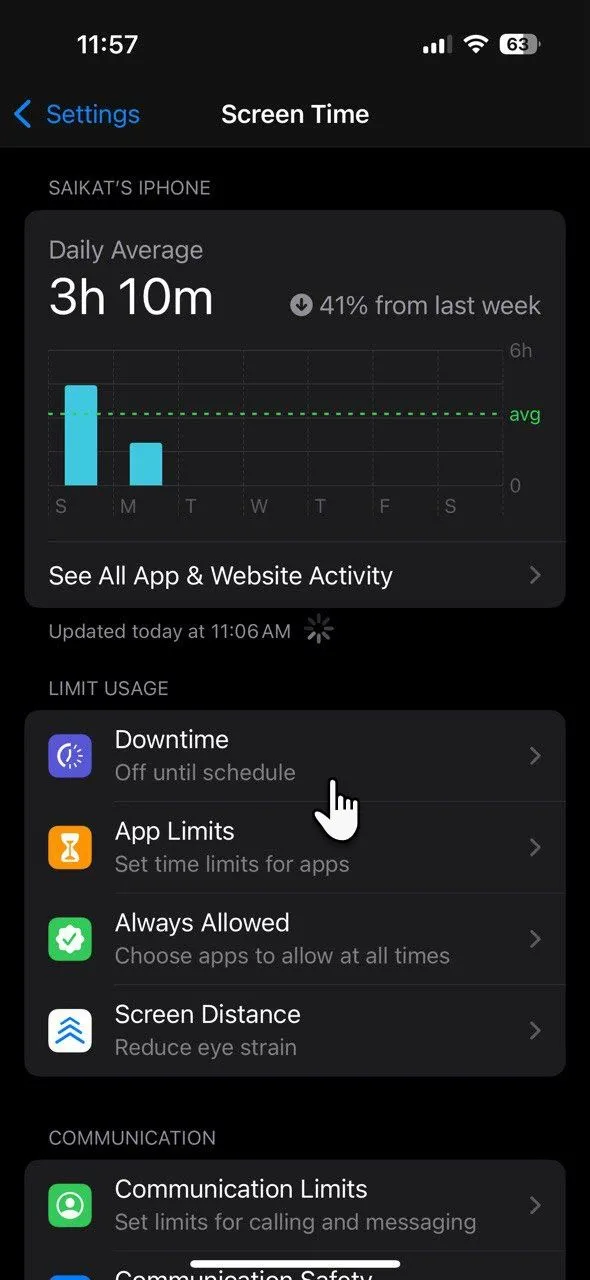 Cấu hình chế độ Downtime trong Screen Time iPhone để giới hạn sử dụng ứng dụng
Cấu hình chế độ Downtime trong Screen Time iPhone để giới hạn sử dụng ứng dụng
4. Tái Đầu Tư “Vốn Thời Gian” Một Cách Chiến Lược
Thời gian lấy lại được có thể biến mất vào các thói quen lãng phí thời gian khác. Tôi đã tái đầu tư những phút đã tiết kiệm được (coi nó như tiền tệ) vào các hoạt động phù hợp với mục tiêu và sức khỏe của mình.
Ví dụ, tôi kết hợp 90 phút tiết kiệm được mỗi ngày thành hai phần: một buổi đi bộ 30 phút sau bữa trưa và một buổi học trực tuyến 60 phút. Cả hai đều là những hoạt động tôi quan tâm nhưng thường bỏ bê. Việc tái đầu tư có chủ đích này đã thay đổi cách tôi nhìn nhận thời gian rảnh của mình. Nó không còn là một “thời gian rảnh” mơ hồ mà là một “vốn” quý giá thúc đẩy sự phát triển của tôi.
Bạn không cần phải hoàn hảo ở đây. Có những ngày tôi chọn nghỉ ngơi hoặc theo đuổi những sở thích bình thường. Khi bạn chủ động quyết định cách dành thời gian rảnh rỗi của mình, nó sẽ trở nên ý nghĩa hơn và ít có khả năng biến mất vào vòng xoáy vô tận của việc lướt điện thoại.
Một Vài Mẹo Bổ Sung Từ Kinh Nghiệm Thực Tế
Những thói quen này là trụ cột chính trong thử nghiệm cải thiện bản thân của tôi, nhưng một số thói quen vi mô khác cũng giúp quá trình chuyển đổi dễ dàng hơn. Dưới đây là một vài điều từ kinh nghiệm của tôi:
- Đừng ám ảnh về số liệu hàng ngày: Screen Time tốt nhất nên được sử dụng như một công cụ theo dõi xu hướng trong nhiều tuần. Một số ngày sẽ có số liệu cao hơn; đó là điều bình thường.
- Tùy chỉnh giới hạn ứng dụng của bạn: Các ứng dụng khác nhau có vai trò khác nhau trong cuộc sống của bạn. Bạn có thể muốn giới hạn nghiêm ngặt đối với mạng xã hội nhưng lại thoải mái hơn đối với ứng dụng nhắn tin hoặc công việc.
- Xây dựng thói quen “Làm việc sâu”: Sử dụng Chế độ Tập trung (Focus Modes) để tập trung vào các tác vụ cụ thể. Bạn thậm chí có thể chia sẻ chúng với danh bạ của mình.
- Tắt các thông báo không cần thiết: Thông báo kéo bạn quay trở lại. Tôi đã tắt cảnh báo cho các ứng dụng không khẩn cấp hoặc không quan trọng.
- Sử dụng nhắc nhở vật lý: Đôi khi, một tờ giấy ghi chú dán trên bàn làm việc nhắc nhở tôi kiểm tra Screen Time đã giúp tôi duy trì sự chú tâm.
Thử nghiệm này đã cho tôi thấy rằng việc giảm lãng phí thời gian điện thoại không chỉ dựa vào ý chí. Đó là việc sử dụng các công cụ và chiến lược để duy trì nhận thức và chủ động tái đầu tư thời gian. Chiến thắng thực sự không phải là tránh xa điện thoại mà là “đánh cắp” thời gian để làm giàu cuộc sống của bạn.